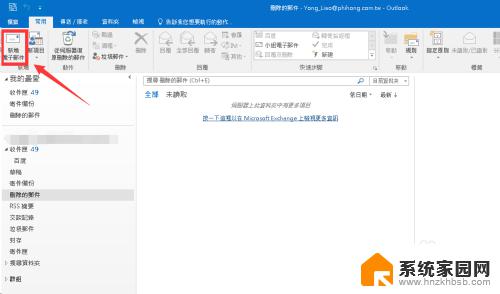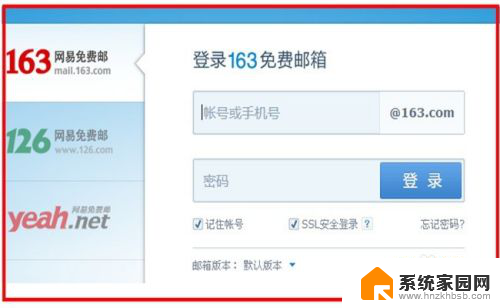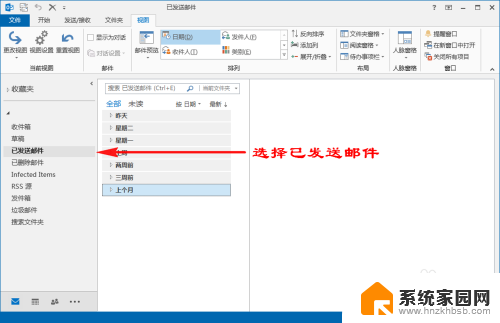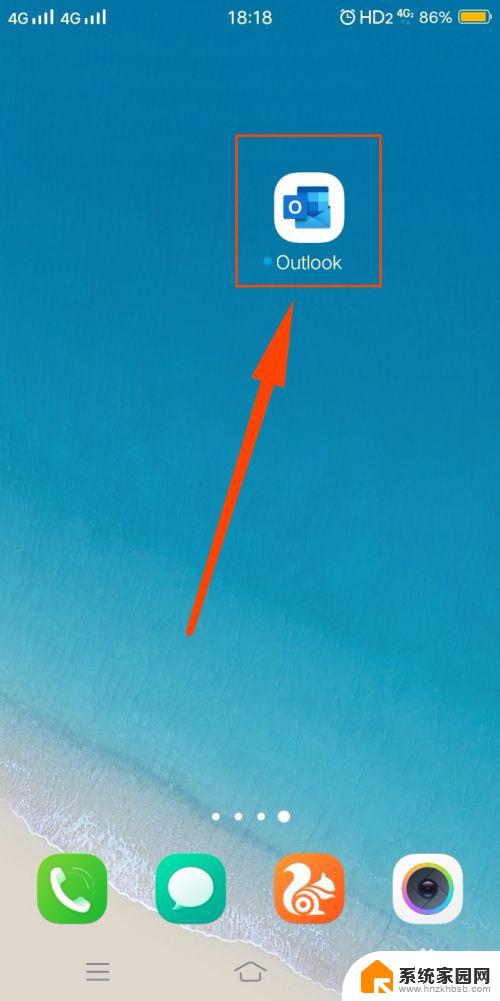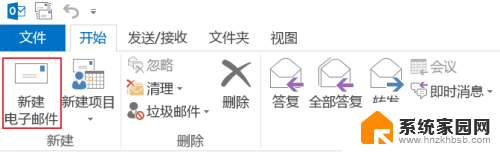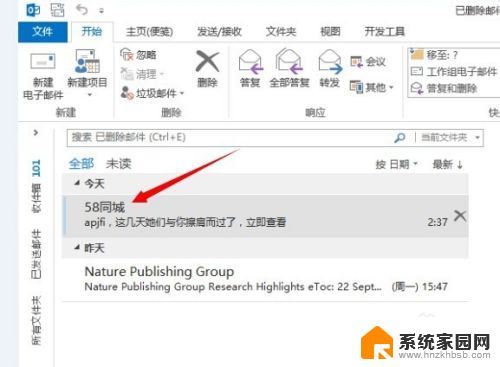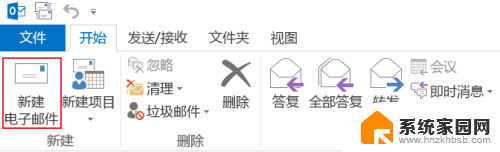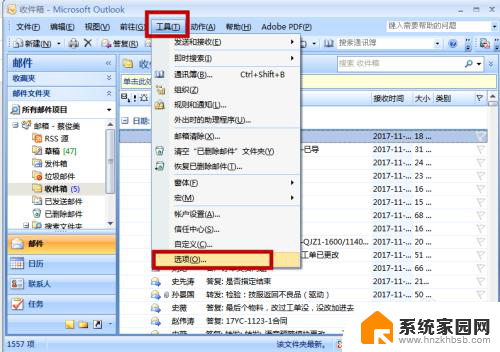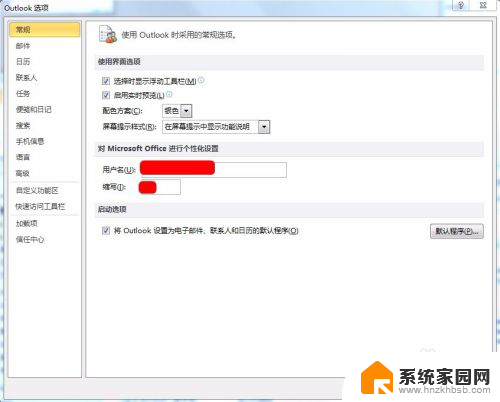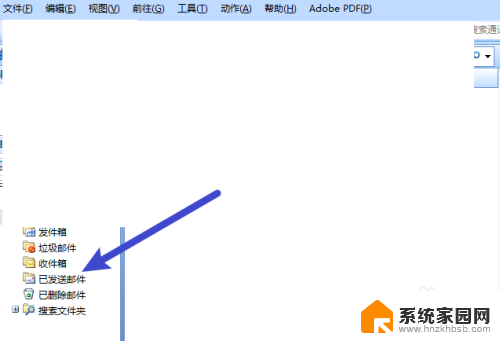outlook邮箱分类邮件 outlook邮件自动分类设置教程
在现代社会中电子邮件已经成为人们日常生活和工作中不可或缺的一部分,随着邮件数量的不断增长,如何高效地管理和分类邮件成为了一个棘手的问题。幸运的是Outlook邮箱提供了一种自动分类邮件的功能,使我们能够更轻松地管理和整理收件箱。本文将为大家介绍Outlook邮箱自动分类设置的教程,帮助大家更好地利用这一功能,提高工作效率。无需再为繁杂的邮件而烦恼,让我们一起来掌握这项实用技巧吧!
具体步骤:
1.打开进入软件,进入工具栏上的“开始”选项卡
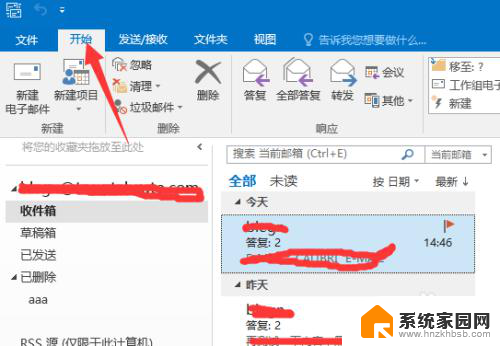
2.在“移动”中选择“规则”打开“管理规则和通知”
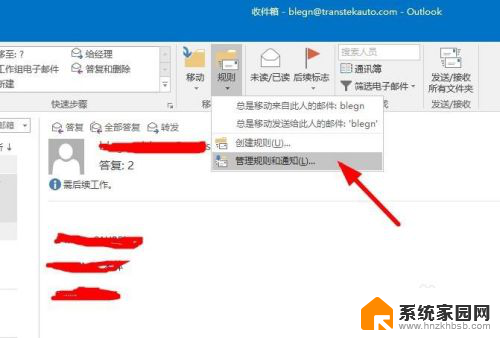
3.点击“新建规则”来创建规则。
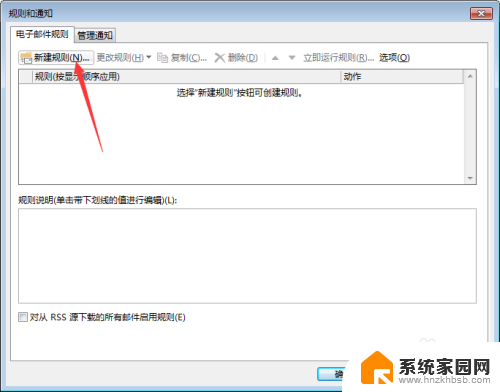
4.打开规则向导窗口,第一步选择模板。选择第一项“将某人发来的邮件移至文件夹”就是我们需要的。
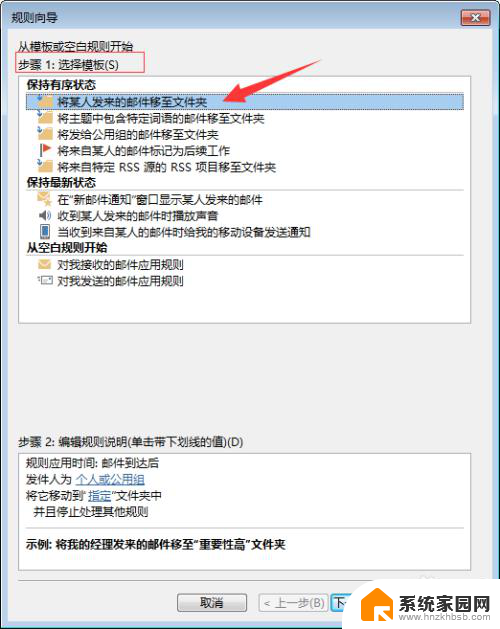
5.第二步编辑规则,通过点击链接分别选择发件人与文件夹。
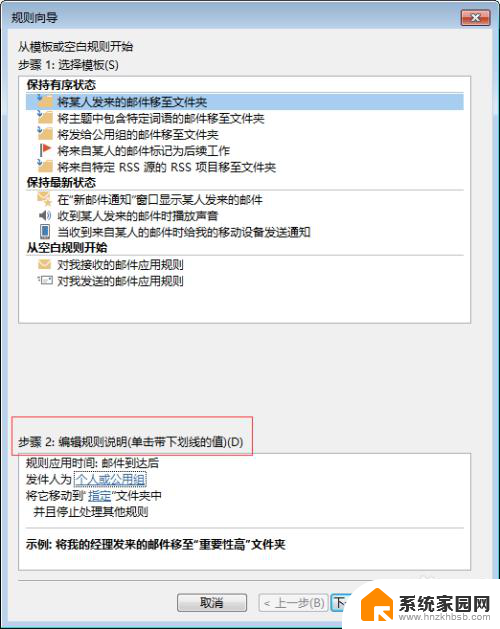
6.点击“个人或公用组”,弹出通讯录窗口,选择要归档的人员也可以直接手动输入邮箱地址。
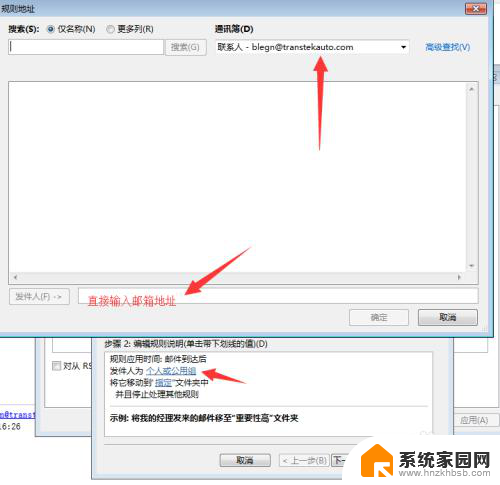
7.点击“指定”选择要放入的文件夹,如果还没有可以直接新建。
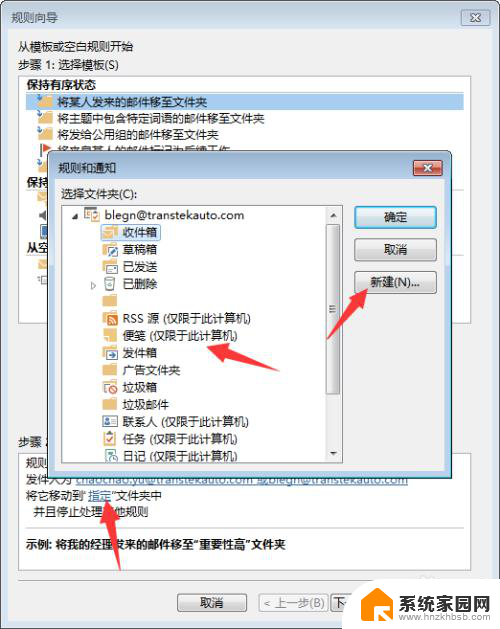
8.一直下一步,直到完成即完成规则创建。
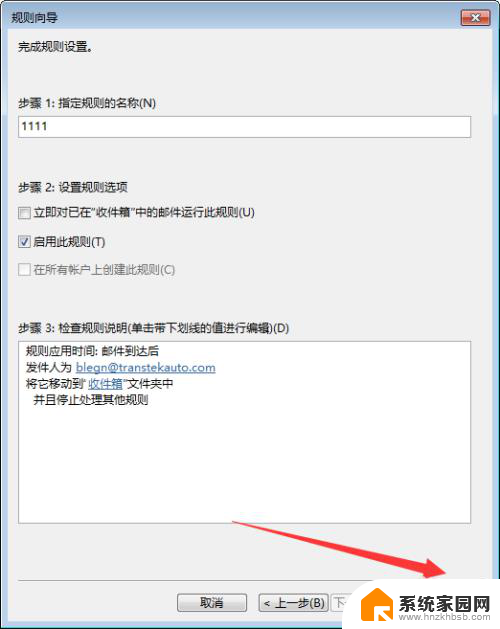
以上是有关Outlook邮箱分类邮件的全部内容,如果遇到此问题,您可以按照以上步骤解决,非常简单和快速。